
时间:2021-01-01 10:38:57 来源:www.win10xitong.com 作者:win10
win10怎么装英文输入法的问题大家有没有发现呢?今天有一个网友就来向小编询问处理办法。根据大数据分析,确实有很多用户都会面对win10怎么装英文输入法的情况。那我们该如何是好呢?小编直接给出操作步骤:1.双击打开Win10的控制面板,点击添加语言;2.在语言窗口里,点击添加语言就很快的能够处理好这个问题了。然后我们就好好的学习以下win10怎么装英文输入法的操作方案。
具体步骤如下:
1.双击打开Win10的控制面板,点击添加语言;
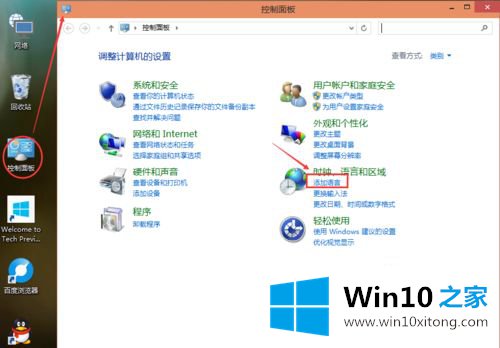
2.在语言窗口中,单击添加语言;
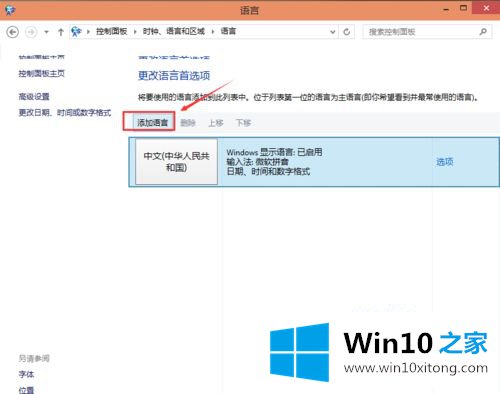
3.在“添加语言”窗口,可以看到有很多语言可以添加;
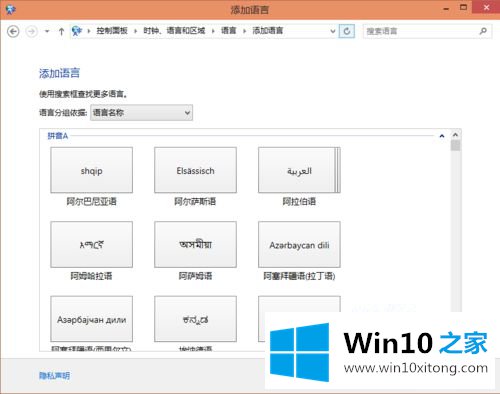
4.找到英文输入法并选择,然后点击打开;
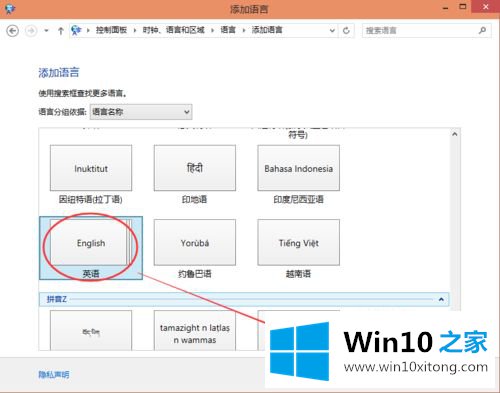
5.打开英语方言界面。英语和汉语一样。不同地区有不同的方言。选择自己喜欢的英语方言,然后点击添加;
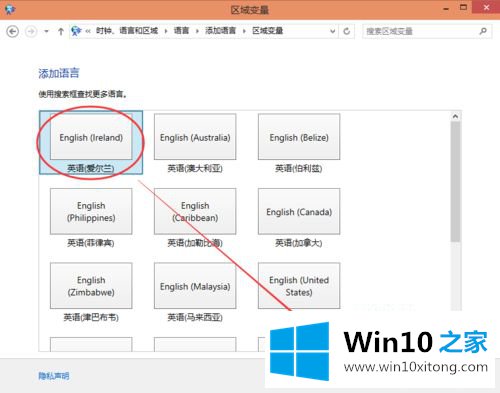
6.添加语言后,返回语言界面可以看到刚添加的英文输入法;
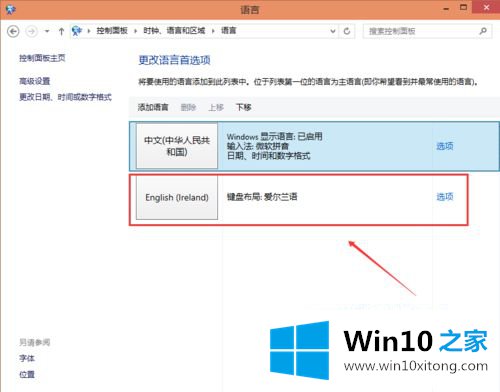
7.点击右下角的输入法,可以看到英文输入法已经添加成功。
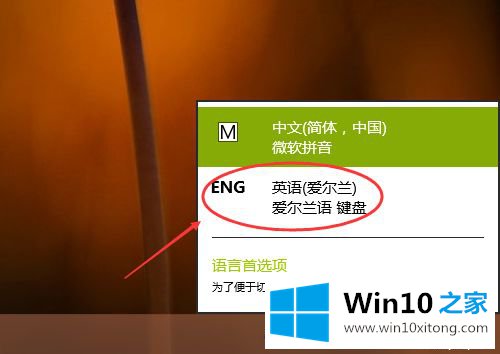
以上是如何在win10中安装英文输入法的详细操作步骤。很简单吗?只需遵循上述方法,就可以成功添加英语输入法。你不妨试一试。
以上的内容已经非常详细的说了win10怎么装英文输入法的操作方案,很简单的几个设置就可以解决win10怎么装英文输入法的问题,要是你对这个问题还有疑问,欢迎给本站留言,我们将继续协助你处理这个问题。